在Photoshop使用过程中,我们可以设置使用鼠标滚轮来调节图片的大小,比较方便。那么应该怎么操作呢?下面小编给大家整理了相关步骤介绍,感兴趣的小伙伴不要错过哦!
Photoshop怎么使用鼠标调节大小?Photoshop使用鼠标调节大小方法教程

1、首先打开PS(这里以PS2020版为例),在PS界面上方点击【编辑】择肺扬的【首选项】;
2、然后再驾处点击常规选项;
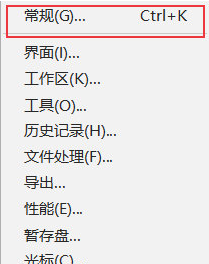
3、这时我们就可以看到很多设置选项,勾选用排睡滚轮缩放这项,确定。
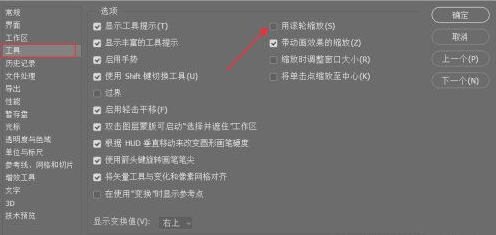
以上这篇文章就是Photoshop使用鼠标调节大小方法教程,有需要的小伙伴快来学习一下吧!








